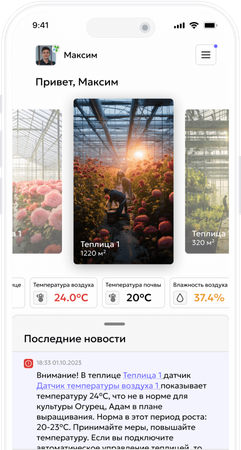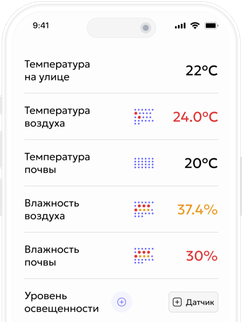Зачем нужен журнал агрария
Эффективное управление аграрным предприятием невозможно без чёткого планирования и контроля. Когда задачи записываются в тетради, таблицы или передаются устно, возрастает риск ошибок, срывов сроков и потерь.
Журнал агрария в Gros.farm — это цифровой таск-трекер, который объединяет задачи, заметки и календарь в одном месте. Он автоматически формирует список работ по технологической карте, помогает отслеживать исполнение задач, а также вести историю работ и расходов.
Как перейти в журнал
На главном экране выберите ваш объект (например, теплицу) и перейдите в раздел «Журнал» в нижней панели.
Вы увидите список задач. Если вы уже выбрали технологическую карту, система сформирует задачи автоматически. Их можно редактировать или удалить, нажав на текст задачи. Задачи можно вводить как вручную, так и с помощью голосового ввода — для этого используйте микрофон на клавиатуре.

Создание новой задачи
Чтобы добавить новую задачу, нажмите на строку ввода и напишите, например, «Обход растений». Ниже выберите культуру и сорт — например, «Земляника Вивара». Если сорт не выбран, задача будет относиться ко всему хозяйству.
Далее нажмите «Указать даты», чтобы выбрать день или несколько дней, когда задача должна быть выполнена.

Также можно воспользоваться фильтром по этапам техкарты. Тут вы можете выбрать культуру и ее этап, чтобы выбрать задачи исключельно по этим параметрам.

Работа с календарем
Перейдите во вкладку «Календарь». Здесь задачи отображаются по дням, а цветные точки показывают их статус:
-
красная — есть незавершённые задачи;
-
серая — все задачи выполнены;
-
фиолетовая — задачи запланированы на будущее.
Выберите нужную дату (например, сегодняшнюю) и откройте список задач на день. Также вы можете перейти к ним напрямую с главного экрана.
Чтобы закрыть задачу, нажмите на квадрат слева — появится галочка, задача будет зачёркнута и окрашена в серый. Под ней появится имя исполнителя, дата и время закрытия. Если все задачи за день выполнены — придёт уведомление. Если нет — на следующее утро вы получите напоминание.

Добавление заметок
Существует два типа заметок:
-
К задаче — дополнительная информация по конкретной работе.
-
Быстрая заметка — общая заметка, не привязанная к задаче.
Создадим заметку к задаче про СЗР:
«Потрачено 10 тыс. рублей» — это фиксирует результат выполнения и затраты. В будущем такие заметки можно будет использовать в финансовом анализе.

Что ещё?
Даже без подключения к сети все действия сохраняются локально. Когда интернет появится, система автоматически синхронизирует данные.
Вы можете подключить к журналу агронома или консультанта. Он получит доступ к задачам, показателям микроклимата и другой информации. Специалист сможет скорректировать план, и сотрудники сразу увидят обновлённый список задач.
Вывод
Журнал агрария — это бесплатный цифровой таск-трекер, который заменяет бумажные записи, помогает планировать, отслеживать исполнение, добавлять заметки и управлять хозяйством в одном месте. Работает как с телефона, так и с компьютера. Поддерживает голосовой ввод, офлайн-доступ и командную работу.
Уделите 5 минут в день журналу, и вы быстро почувствуете разницу: меньше хаоса, больше контроля и понятный процесс.